ワイン は、Linux用のオープンソースの無料アプリケーションであり、ユーザーは、Unix/LinuxのようなオペレーティングシステムでWindowsベースのソフトウェアやゲームを実行できます。
最近、Wineチームは誇らしげにの安定リリースを発表しました 7.0 次のようなさまざまなディストリビューションのソースおよびバイナリパッケージでダウンロードできるようになりました。 Linux、 ウィンドウズ と マック。
このリリースでは、1年間の開発作業と、9,100を超える個別の変更について説明します。これには、以下のリリースノートに記録されている多数の機能強化が含まれます。 主なハイライトは次のとおりです。
- ほとんどのモジュールはPE形式に変換されます。
- よりモダンな外観のためのバンドルされたテーマを備えた、より優れたテーマのサポート。
- HIDスタックとジョイスティックのサポートが大幅に改善されました。
- 新しいWoW64アーキテクチャ。
- さまざまなバグ修正。
[ You might also like: How to Install Wine in Debian, Ubuntu and Linux Mint ]
この記事では、の最新リリースをインストールする最も簡単な方法について説明します。 ワイン7.0 次のようなRHELベースのディストリビューションのバージョン CentOSストリーム、 Rocky Linux と AlmaLinux ソースコード(困難で専門家にのみ適している)を使用する Fedora Linux 公式のワインリポジトリを使用する(簡単で、新規ユーザーに推奨)。
RHELシステムでのソースコードを使用したWineのインストール
ステップ1:依存関係パッケージをインストールする
インストールする必要があります’開発ツール‘などのコア開発ツールを使用 GCC、 フレックス、 バイソン、 デバッガーなど。このソフトウェアは、新しいパッケージをコンパイルおよびビルドし、YUMコマンドを使用してインストールするために必要です。
# yum -y groupinstall 'Development Tools' # yum install gcc libX11-devel freetype-devel zlib-devel libxcb-devel libxslt-devel libgcrypt-devel libxml2-devel gnutls-devel libpng-devel libjpeg-turbo-devel libtiff-devel dbus-devel fontconfig-devel
# dnf -y groupinstall 'Development Tools' # dnf -y install gcc libX11-devel freetype-devel zlib-devel libxcb-devel libxslt-devel libgcrypt-devel libxml2-devel gnutls-devel libpng-devel libjpeg-turbo-devel libtiff-devel dbus-devel fontconfig-devel
ステップ2:ワインのソースコードをダウンロードする
下のwgetコマンドを使用してソースファイルをダウンロードします / tmp 通常のディレクトリ ユーザー。
$ cd /tmp $ wget http://dl.winehq.org/wine/source/7.0/wine-7.0.tar.xz
ステップ3:ワインのソースコードを抽出する
ファイルがダウンロードされたら / tmp ディレクトリの場合は、以下のtarコマンドを使用して解凍します。
$ tar -xvf wine-7.0.tar.xz -C /tmp/
ステップ4:ソースからワインをコンパイルする
コンパイルしてビルドすることをお勧めします ワイン 通常のインストーラー ユーザー。 通常のユーザーとして次のコマンドを実行します。
ノート:インストーラーは最大で 20-30 分と途中で、それはあなたに入るように頼むでしょう 根っ子 パスワード。
---------- On 64-bit Systems ---------- $ cd wine-7.0/ $ ./configure --enable-win64 $ make # make install [Run as root User] ---------- On 32-bit Systems ---------- $ cd wine-7.0/ $ ./configure $ make # make install [Run as root User]
Wineリポジトリを使用してFedoraLinuxにWineをインストールする
最新バージョンを使用している場合 Fedora Linux、示されているように、公式のWineリポジトリを使用してWineをインストールできます。
---------- On Fedora 36 ---------- # dnf config-manager --add-repo https://dl.winehq.org/wine-builds/fedora/36/winehq.repo # dnf install winehq-stable ---------- On Fedora 35 ---------- # dnf config-manager --add-repo https://dl.winehq.org/wine-builds/fedora/35/winehq.repo # dnf install winehq-stable
Wineを使用してWindowsアプリとゲームを実行する方法
インストールが完了したら、「winecfg」からの構成ツール GNOME サポートされている構成を確認するには、デスクトップを参照してください。 デスクトップがない場合は、rootユーザーとして以下のコマンドを使用してインストールできます。
# dnf groupinstall workstation OR # yum groupinstall "GNOME Desktop"
一度 Xウィンドウシステム インストールされている場合は、通常のユーザーとしてコマンドを実行して、ワインの構成を確認します。
$ winecfg
を実行するには ワイン、以下の例に示すように、実行可能プログラムまたはプログラム名へのフルパスを指定する必要があります。
--------- On 32-bit Systems --------- $ wine notepad $ wine c:windowsnotepad.exe
--------- On 64-bit Systems --------- $ wine64 notepad $ wine64 c:windowsnotepad.exe
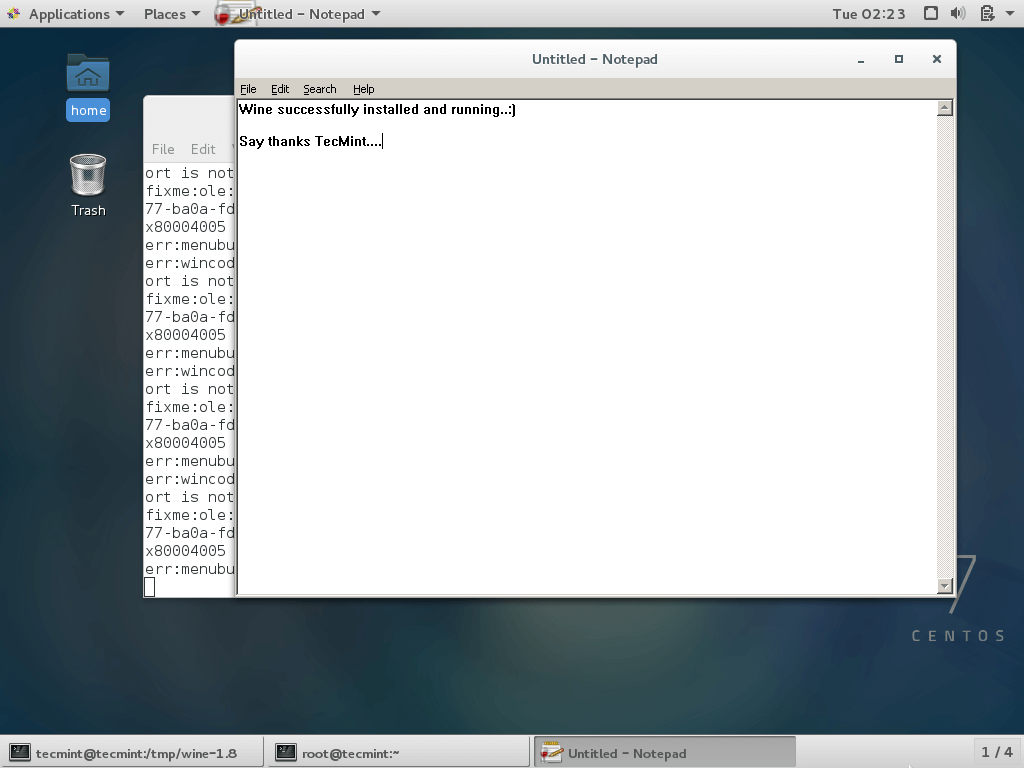
ワインを使用していると、非常に多くのプログラムがクラッシュするため、ワインは完璧ではありません。 ワインチームは間もなく次のバージョンのすべてのバグを修正すると思いますが、その間、以下のフォームを使用してコメントを共有してください。
ここでTecMintで行っていることを理解する場合は、次のことを検討する必要があります。
TecMintは、あらゆる種類のLinuxの記事、ガイド、およびWeb上の書籍について、最も急速に成長し、最も信頼されているコミュニティサイトです。 何百万人もの人々がTecMintを訪れます! すべての人が無料で利用できる何千もの公開された記事を検索または閲覧できます。
あなたが読んでいるものが好きなら、感謝の印として私たちにコーヒー(または2)を買うことを検討してください。
終わりのないサポートに感謝します。
。
The post RHELベースのLinuxディストリビューションにWineをインストールする方法 appeared first on Gamingsym Japan.

